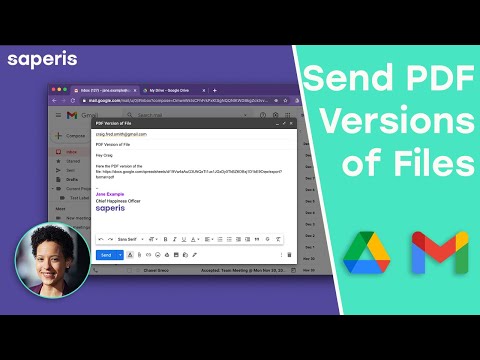Бұл wikiHow бағдарламасы Skype -та компьютерде де, ұялы элементтерде де бейне немесе аудио қоңырауды жазуды үйретеді. Егер сіз Skype -ты көп қолданатын болсаңыз, онда сіз қайта сөйлескіңіз келетін әңгімелер болған шығар. Күлкіліден әсерліге дейін бұл сәттер өте маңызды болуы мүмкін. Бақытымызға орай, сіз аудио және бейне қоңырауларды жазу арқылы болашақ сәттеріңізді қорғай аласыз.
Қадамдар
2 -ші әдіс 1: Ұялы телефонда

Қадам 1. Skype ашыңыз
Көк фонда ақ «S» әрпіне ұқсас Skype қосымшасының белгішесін түртіңіз. Егер сіз жүйеге кірсеңіз, бұл сіздің Skype негізгі бетін ашады.
Егер сіз Skype -қа кірмеген болсаңыз, Skype электрондық пошта мекенжайын немесе пайдаланушы атын енгізіңіз, содан кейін сұралған кезде құпия сөзді енгізіңіз

Қадам 2. Skype қоңырауын бастаңыз
Тізімнен контактіні таңдаңыз, содан кейін телефон түріндегі «Қоңырау шалу» түймесін немесе бейнекамера тәрізді «Бейне қоңырау» түймесін түртіңіз.

Қадам 3. Tap түймесін түртіңіз
Ол экранның төменгі ортасында орналасқан. Қалқымалы мәзір пайда болады.

Қадам 4. Жазуды бастау түймесін түртіңіз
Бұл қалқымалы мәзірде. Skype сіздің қоңырауыңызды жаза бастайды.

Қадам 5. Аяқтағаннан кейін Жазуды тоқтату түймесін түртіңіз
Сіз бұл сілтемені экранның жоғарғы сол жақ бұрышында көресіз.
«Жазуды аяқтау …» хабары жойылмайынша қоңырауды тоқтатпағаныңызға көз жеткізіңіз

Қадам 6. Қоңырауды аяқтаңыз
Қоңырауды тоқтату үшін қызыл-ақ телефон белгішесін (немесе iOS жүйесіндегі X) түртіңіз.

Қадам 7. Жазбаны ойнатыңыз
Чаттағы барлық адамдар сөйлесудің чат бөлімінде сіз жасаған жазбаны көреді. Жазбаны түрту оны ойнатады.
Бейнені ұзақ басып, сосын түрту Сақтау алынған мәзірде бейне смартфонға немесе планшетке сақталады.
2 -ші әдіс 2: жұмыс үстелінде

Қадам 1. Skype -тың соңғы нұсқасын орнатқаныңызға көз жеткізіңіз
Қоңырауларды жазу үшін сізге жаңа Skype интерфейсінің 8 нұсқасы қажет.
- Https://www.skype.com/en/get-skype/ сайтына өтіп, Skype бағдарламасының соңғы нұсқасын жүктей аласыз. Үшін Skype алыңыз түймесін басып, амалдық жүйені таңдаңыз.
- Skype жүктелгеннен кейін, жүктелген файлды екі рет шертіп, экрандағы нұсқауларды орындау арқылы Skype орнатуға болады.
- Егер сіз Windows 10 үшін Skype қолдансаңыз, жаңартулар үшін Microsoft дүкенін тексеріңіз. Үш нүктені нұқыңыз, содан кейін «Жүктеулер мен жаңартуларды», содан кейін «Жаңартуларды алуды» таңдаңыз.

Қадам 2. Skype ашыңыз
Көк фонда ақ «S» әрпіне ұқсас Skype қосымшасының белгішесін нұқыңыз немесе екі рет басыңыз. Егер сіз жүйеге кірсеңіз, бұл сіздің Skype негізгі бетін ашады.
Егер сіз жүйеге кірмеген болсаңыз, жалғастырмас бұрын сұралған кезде электрондық пошта мекенжайы мен құпия сөзді енгізіңіз

Қадам 3. Қоңырауды бастаңыз
Адамдардың сол жақ тізімінен контактіні таңдаңыз (немесе контактіні іздеңіз), содан кейін телефон түріндегі «Қоңырау шалу» түймесін немесе бейнекамера түріндегі «Бейне қоңырау» түймесін басыңыз.

Қадам 4. Click түймесін басыңыз
Ол терезенің төменгі оң жақ бұрышында. Қалқымалы мәзір пайда болады.

Қадам 5. Жазуды бастау түймешігін басыңыз
Бұл опция қалқымалы мәзірде. Skype сіздің қоңырауыңызды жаза бастайды.

Қадам 6. Аяқтағаннан кейін Жазуды тоқтату түймешігін басыңыз
Сіз бұл сілтемені терезенің жоғарғы жағында көресіз.
«Жазуды аяқтау …» хабары жойылмайынша қоңырауды тоқтатпағаныңызға көз жеткізіңіз

Қадам 7. Қоңырауды аяқтаңыз
Ол үшін терезенің төменгі жағындағы қызыл-ақ телефон белгішесін нұқыңыз.

Қадам 8. Жазбаны ойнатыңыз
Чаттағы барлық адамдар сөйлесудің чат бөлімінде сіз жасаған жазбаны көреді. Жазбаны бассаңыз, ол ойнатылады.
Тінтуірдің оң жақ түймешігімен нұқу (немесе Басқару түймесін басып, бейнені басыңыз «Жүктеулерге» сақтау пайда болған мәзірде бейне компьютерге сақталады.
Кеңестер
- Телефон қоңырауын жазбас бұрын әрқашан басқа жақтан рұқсат сұраңыз.
- Skype жазбалары отыз күннен кейін автоматты түрде жойылады.
Ескертулер
- Қоңырауларды аяқтау үшін сізге Skype несиелері қажет болуы мүмкін. Қоңырау шалу мен сөйлесуді жазбас бұрын, Skype кредиттері жеткілікті екеніне көз жеткізіңіз, себебі бұл сіздің қоңырауыңыздың кешігуіне немесе қоңырауыңыздың қысқартылуына әкелуі мүмкін.
- Біреуді олардың келісімінсіз жазу заңсыз болып табылады.